Urgente per i clienti iMobie: Azione richiesta per ottenere 3 mesi extra gratuiti del tuo software
Ti chiedi come utilizzare Passa a iOS per trasferire dati da Android al tuo nuovo iPhone 15 o ad altri dispositivi iOS? Controlla questo articolo per risolvere il problema in modo efficiente.
Questo affidabile strumento di trasferimento dati da Android a iOS può aiutarti a trasferire vari tipi di file dal telefono Android all’iPhone (supportato da Android 11 e iOS 16) in un processo semplice. Scaricalo gratuitamente per provare.
“Ho deciso di passare da Android al mio primo iPhone di recente e ho cercato di trasferire i miei dati per ore ma non funziona. Ho usato l’app per passare a ios ma ho ricevuto il messaggio di errore che diceva che il dispositivo non poteva connettersi, ho provato la correzione in cui mi collego all’hot-spot dell’iPhone e inserisco la password, ecc. ma ottengo ancora lo stesso messaggio. Altre correzioni?”
Passa a iOS è un ottimo strumento per aiutarci a passare da Android a iOS. Ci fa risparmiare un sacco di lavoro e richiede solo pochi clic per trasferire correttamente contatti, cronologia dei messaggi, foto della fotocamera, video, segnalibri Web, account di posta e calendari.
Tuttavia, occasionalmente gli utenti incontreranno problemi di Passa a iOS non funziona, ad esempio passa a iOS impossibile da migrare riprovare più tardi, comunicazione con il proprio Android interrotta, Passa a iOS lento , impossibile connettersi al dispositivo, passaggio a iOS senza codice , Sposta su iOS Disconnessione/caduta Wi-Fi, Sposta su iOS si è verificato un errore, Trasferimento su iOS interrotto e così via. In queste circostanze, non è possibile trasferire correttamente i dati da Android a iPhone. Quindi cosa possiamo fare per affrontare il problema del Passa a iOS non funziona?
Innazitutto, prima di iniziare con l’app Passa a iOS, dobbiamo acquisire consapevolezza di:
Di solito, ci sono alcune cose che puoi provare per riparare Passa a ios che non funziona. Ecco i metodi che puoi provare a risolvere il problema di Passa a iOS non funziona:
Risolto il problema con Passa a iOS che non funzionava con potenti strumenti alternativi. Se questi 5 suggerimenti non funzionano bene perché Passa a iOS non funziona, dovresti pensare di scegliere un altro strumento da Android a iOS come alternativa. Per evitare errori di trasferimento da Android a iPhone, consigliamo l’alternativa come mostrato di seguito.
Se i metodi di sopra non possono risolvere Passa a iOS non funziona, puoi provare il migliore software di trasferimento i dati iOS – AnyTrans per trasferire i dati da Android a iPhone. Come gestore di dati iOS completo, AnyTrans ti consente di importare i dati da Android a iPhone, visualizzando in anteprima le categorie di dati e scegliendo di spostarti ecc. Ecco sono le informazione che ti interessa:
Per passare i dati da Android a iPhone:
Passaggio 1. Scarica gratuitamente AnyTrans sul tuo PC/Mac> Aprilo> Collega entrambi i dispositivi Android e iOS tramite cavi USB> Scegli Phone Switcher > Fai clic su Modalità Da telefono a iPhone.
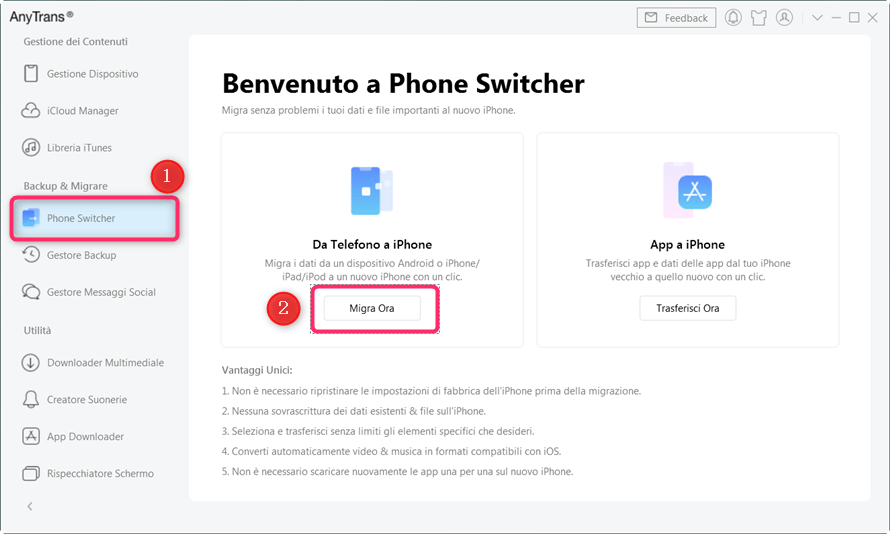
Scegli da Telefono a iPhone per migrare
Passaggio 2: selezionare il dispositivo di origine e il dispositivo di destinazione > Fare clic sul pulsante Continua.
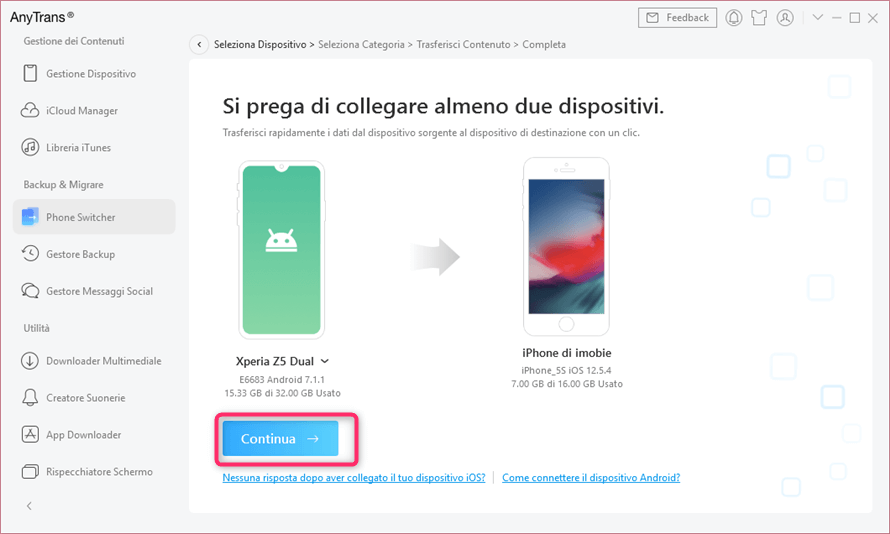
Clicca su Continua
Passaggio 3: Clicca su Continua per iniziare a spostare i file Android sul tuo iPhone. Tutti i file supportati verranno selezionati per impostazione predefinita. Puoi deselezionare il pulsante Seleziona tutto, quindi controllare le categorie di file di cui hai bisogno.
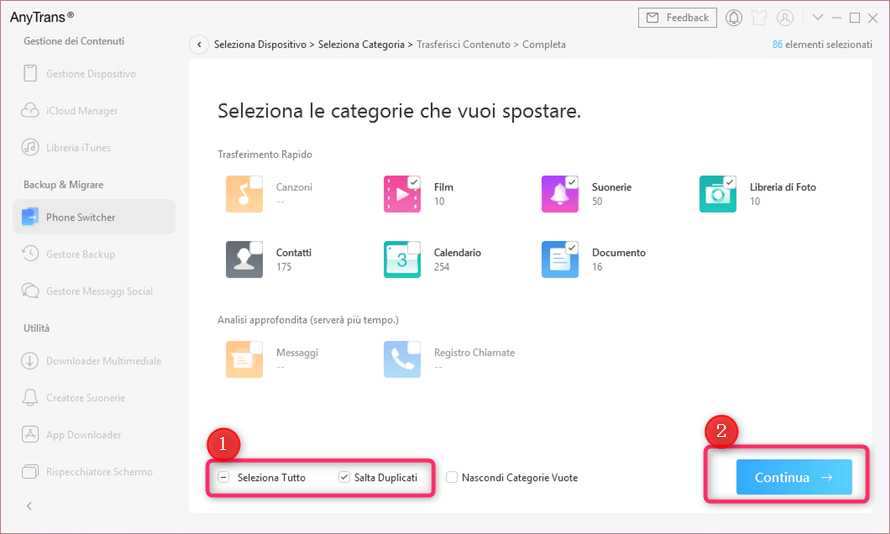
Seleziona i file che desideri trasferire
Q.
A.
Alcuni utenti vogliono sapere se hanno già configurato l’iPhone, c’è un modo per usare Passa a iOS? In realtà, Passa a iOS non può essere utilizzato dopo la configurazione iniziale. E se hai già terminato la configurazione, devi ripristinare le impostazioni di fabbrica del tuo iPhone o utilizzare le alternative Passa a iOS per trasferire manualmente da Android a iPhone senza cancellare i dati.
Al giorno d’oggi, il passaggio a iOS può davvero aiutare molto nel trasferimento da Android a iOS. Ma è inevitabile imbattersi in alcuni incidenti: ad esempio, il passaggio a iOS non può essere utilizzato normalmente o non può essere connesso. Se ancora non riesci a risolverlo dopo aver provato questi metodi che abbiamo fornito nella prima parte, allora puoi sfruttare questo metodo alternativo, AnyTrans, per trasferire i dati da Android a iOS.

Scarica Gratis (Win) Compatibile con Windows
Scarica Gratis (Mac) Compatibile con Mac
Domande relative al prodotto? Contatta il nostro team di supporto per ottenere una soluzione rapida >
